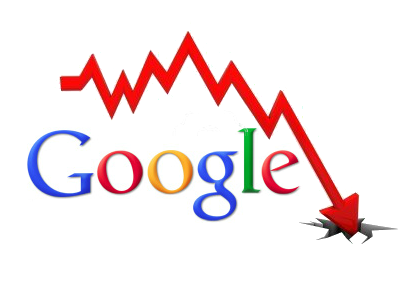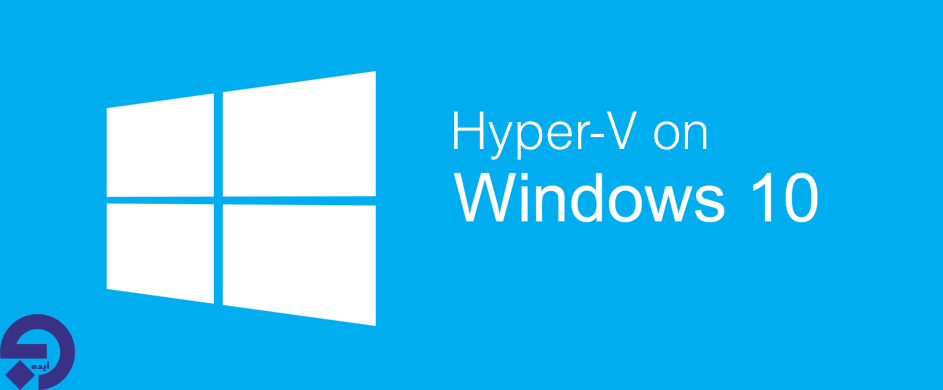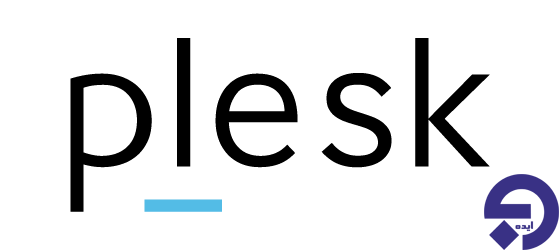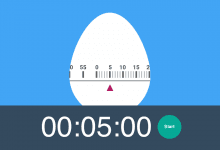سیستم عاملفناوریمدیریت سرورمقالات وب
نصب و پیکربندی VMware vSphere AutoDeploy
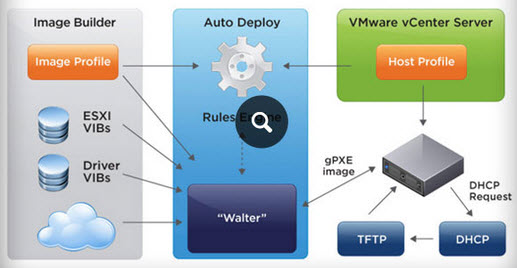
vmware vSphere AutoDeploy یک قابلیت بسیار عالی است که اگر دانش مورد نیاز برای نصب و اجرای آن را نداشته باشید نمی توانید از آن استفاده کنید و با مشکل مواجه خواهید شد. اگر شما اطلاعات و دانش کافی در این زمینه نداشته باشید نصب و ارتقای این قابلیت به نظر پیچیده خواهد رسید. سرور بدون دیسک های داخلی ممکن است ارزان تر باشد. به همین خاطر AutoDeploy(نصب خودکار) به صورت خودکار سرور esxi را با استفاده از PXE boot راه می اندازد و بوت می کند. برای اینکه از اجرای موفق آن اطمینان حاصل کنید باید یک کلاستر مدیریتی به همراه Vcenter ، AD، DNS و DHCP داشته باشید و از نصب خودکار، تنها برای توسعه هاست در کلاسترهای جداگانه استفاده کنید. اگر چنین نباشد حتما با شکست مواجه خواهید شد.
image از طریق حافظه بارگذاری می شود بنابراین هیچ دیسک محلی در سرور وجود ندارد. منابع هاست به کمک پروفایل هاست vMware vSphere به pool مورد نظر افزوده می شود. نصب خودکار یا همان autodeploy می تواند Image مورد نیاز برای بوت شدن هاست را فراهم آورد اما باید به خاطر داشته باشید که پروفایل هاست، سرور را پیکربندی خواهد کرد. در شکل زیر تصویری از VMWare را مشاهده می کنید که نشان دهنده معماری نصب خودکار است:
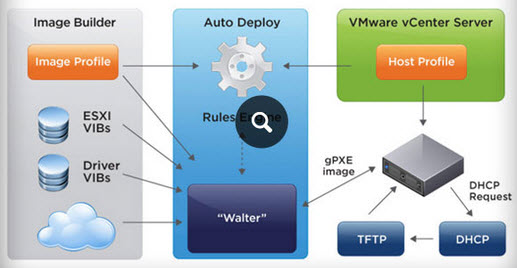
نصب خودکار به گونه ای طراحی شده است که با پروفایل هاست vSphere به خوبی کار می کند و همچنین قادر است با vSphere ESXi image builder نیز کار کند. این ابزار ایجاد image های سفارشی را فراهم می کند. فرآیند کلی باید شبیه مورد زیر باشد:
Image builder > پروفایل هاست > نصب خودکار
نصب خودکار یک فرایند ساده نیست اما در این مقاله تلاش می کنیم همه موارد را به صورت مرحله به مرحله بیان کنیم. در ابتدا سعی می کنیم کار خود را با پیش نیازها و پیکربندی های اولیه آغاز کنیم زیرا اگر پیش نیازهای مربوطه را نداشته باشید قادر به اجرای درست و صحیح آن نخواهید بود. خوب به موارد زیر دقت کنید:
- DHCP Server : شما باید گزینه های ۶۶ و ۶۷ را فعال کنید. بنابراین هوشیار باشید که هر DHCP server اجازه انجام اینکار را به شما نمی دهد.
- TFTP Server : همانطور که می دانید TFTP Server های رایگان مختلفی در بازار وجود دارد . شما می توانید یکی از این موارد را به دلخواه انتخاب کنید.
- PowerCLI و vSphere LAB ready: فرض می کنیم که شما تمامی دستورات مورد نیاز را بلد هستید و می توانید با آن کار کنید.
خوب حالا باید ببینیم چگونه می توانیم فرآیند نصب خودکار (Autodeploy) را آغاز کنیم. اول از هر کاری باید کامپوننت نصب خودکار را نصب کنید که بخشی از بسته نصب VMware vCenter Server است. شما به ویندوز سرور ۲۰۰۸ یا بالاتر نیاز خواهید داشت. من از ویندوز vCenter server برای این مقاله استفاده می کنم. بنابراین کامپوننت نصب خودکار می تواند با سایر موارد موجود، توسعه یابد. شما می توانید از VCSA نیز استفاده کنید و نصب خودکار را بر روی یک ویندوز ۲۰۰۸ جداگانه نصب نمایید. فرایند نصب ، پیچیدگی خاصی ندارد و سوالات زیادی پرسیده نمی شود. کافیست گزینه next را فشار دهید و به مراحل بعدی بروید. بعد از اجرای تمامی این مراحل باید یک آیکون جدید و زیبا در کلاینت Vsphere خود داشته باشید.
همانطور که قبلا نیز گفتم من از سرور مبتنی بر ویندوز استفاده می کنم به همین خاطر TFTP server را در آن نصب کردم. نصب کننده یک دایرکتوری پیش فرض ایجاد می کند که بعدا می توانید آن را تغییر دهید. شما می توانید گزینه های موجود را با رفتن به منوی Fil>configure پیکر بندی کنید. مطمئن شوید که سرویس مورد نظر را نیز فعال می کنید. توجه داشته باشید که شما می توانید به قسمت سرویس های ویندوز بروید تا اطمینان حاصل کنید سرویس TFTP به صورت خودکار در طول بوت اجرا می شود.
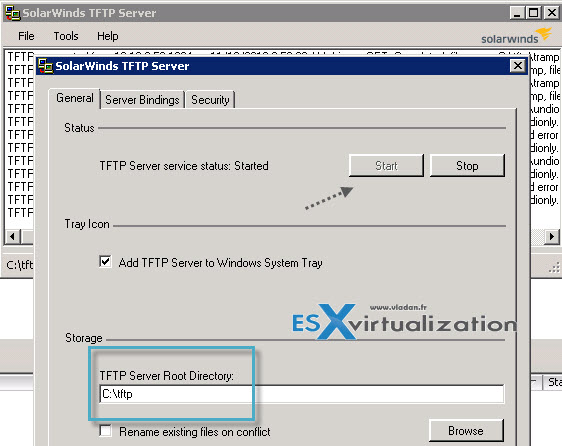
خوب TFTP Server خود را پیکربندی کردیم. تقریبا موضوع خاصی باقی نمانده است و شما می توانید به کار خود ادامه دهید.
حالا نوبت تنظیم گزینه های DHCP Server می رسد. در این قسمت تنها دو گزینه وجود دارد که باید پیکربندی شود. زمانی که بر روی آیکون نصب خودکار (Autodeploy) در vsphere client کلیک می کنید، به این صفحه می رسید که در آن نام های عجیب غریبی برای فایل ها را مشاهده خواهید کرد. اما باید به خاطر داشته باشید که برای تنظیم و راه اندازی سرور خود دقیقا به این اسامی عجیب غریب نیاز خواهیم داشت. پس آن را یادداشت کنید. مرحله بعدی کلیک و دانلود فایل زیپ TFTP boot به دایرکتوری c:tftp است که قبلا بر روی TFTP Server خود ایجاد کرده اید. فایل را از حالت زیپ در بیاورید .
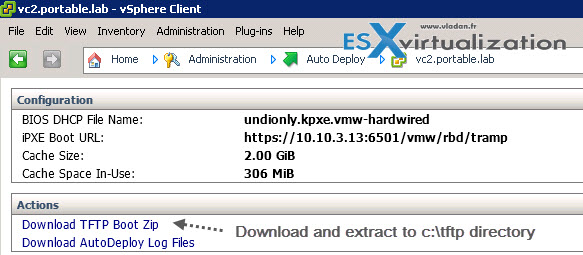
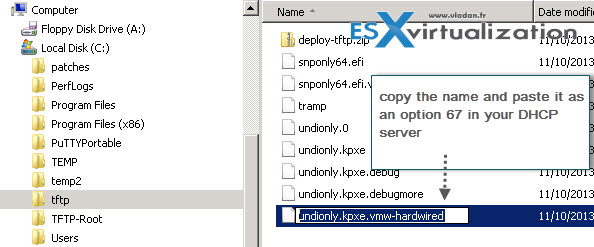
بعد از اینکه تمامی این مراحل را انجام دادید، می توانید نام فایل را به عنوان گزینه ۶۷ در DHCP Server خود کپی کنید. خوب من سرور DHCP خود را بر روی دامین کنترلر( Domain controller) قرار داده ام. گزینه دوم vCenter server است که من افزونه Autodeploy را در آن نصب کرده ام:
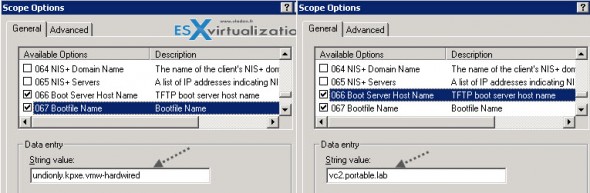
بهتر است دستورات زیر را به خاطر داشته باشید:
New-DeployRule
Add-DeployRule
اگر PowerCLI را بر روی سیستم خود نصب کرده باشید می توانید با تایپ دستورات زیر نمونه هایی را مشاهده کنید:
Get-help New DeployRule -examples
یا:
Get-help New DeployRule -detailed
این دستورات در نگاه اول کمی پیچیده به نظر می رسداما نگران نباشید. با کمی تلاش می توانید این فرایند را به خوبی انجام دهید.